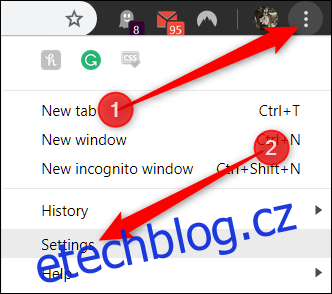Ve výchozím nastavení Google Chrome požaduje potvrzení, když se web pokusí automaticky stáhnout soubory za sebou. Pokud však chcete zablokovat všechny pokusy bez ohledu na web, nebo možná chcete konkrétní web na blacklist, zde je návod.
Někdy se při stahování souboru v prohlížeči webová stránka pokusí stáhnout další soubor ihned po prvním dokončení. I když existují legitimní okolnosti – jako je web pro konverzi souborů – existují weby, které je použily se zlým úmyslem, aby přinutily stahování virů nebo škodlivých skriptů bez vašeho vědomí nebo svolení. Z bezpečnostních důvodů vás však nyní Google Chrome vyzve, když se web pokusí stáhnout více souborů.
Jak zakázat vícenásobné automatické stahování souborů
Spusťte Chrome, klikněte na ikonu nabídky a poté na „Nastavení“. Případně můžete zadat chrome://settings/ do omniboxu a přejít přímo tam.

Na kartě Nastavení přejděte dolů a klikněte na „Upřesnit“.
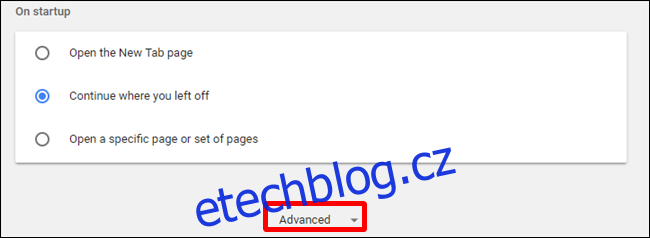
Přejděte dolů do části Soukromí a zabezpečení a klikněte na „Nastavení webu“.
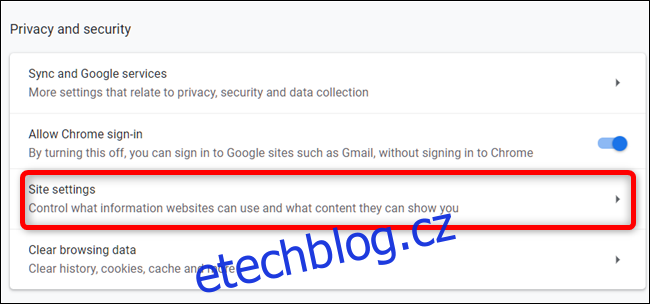
Procházejte seznam nastavení, dokud neuvidíte možnost „Automatické stahování“. Klikněte na to.
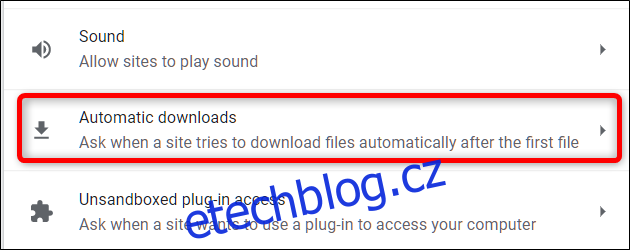
Ve výchozím nastavení je funkce nastavena tak, aby požádala o povolení, když se web pokusí stáhnout soubory za sebou. Toto je doporučené chování, ale pokud chcete všem webům zablokovat automatické stahování více souborů, přepněte přepínač do polohy Vypnuto.
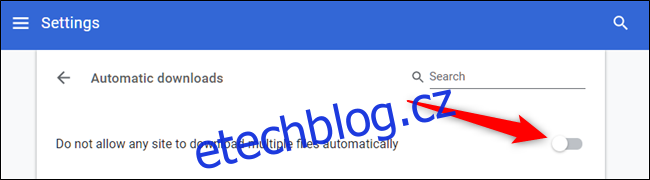
A je to. Již nebudete dostávat výzvu, když se web pokusí stáhnout více souborů jeden po druhém.
Jak povolit automatické stahování souborů, ale blokovat konkrétní weby
Globálně zakázat automatické postupné stahování souborů se nedoporučuje, protože to zablokuje každý pokus bez ohledu na to, odkud pochází, dokonce i ty legitimní, u kterých můžete očekávat, že se budou stahovat automaticky. Pokud však chcete tuto funkci ponechat povolenou a blokovat konkrétní weby, kterým důvěřujete, že stahují více souborů, můžete místo toho web zablokovat.
Vraťte se do Nastavení > Nastavení webu > Automatické stahování nebo do omniboxu zadejte chrome://settings/content/automaticDownloads a stiskněte Enter. Přepněte přepínač do polohy Zapnuto.
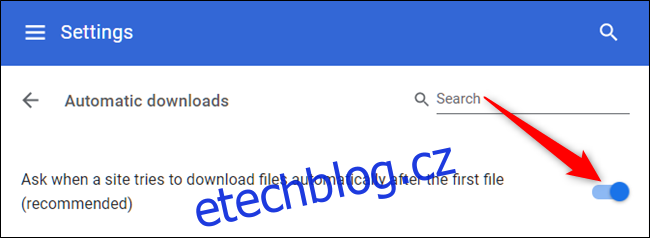
Nyní klikněte na tlačítko „Přidat“ vedle nadpisu Blokovat.
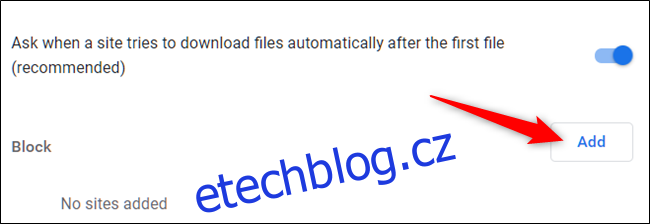
Zadejte adresu URL webu, který chcete zakázat automatické stahování po sobě jdoucích souborů, a klikněte na „Přidat“.
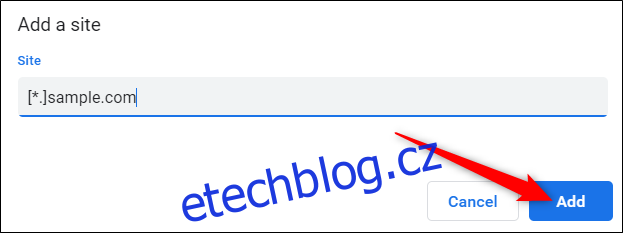
Když zadáte webovou adresu – pokud chcete zablokovat celý web – použijte [*.] prefix pro zachycení všech subdomén z webu jako ve výše uvedeném příkladu.
To je vše. Opakujte tento postup pro tolik webů, které se pokoušejí stáhnout více souborů. Kdykoli se tento web pokusí stáhnout více souborů, Chrome tento pokus automaticky zablokuje a nebude vás obtěžovat žádnými výzvami.